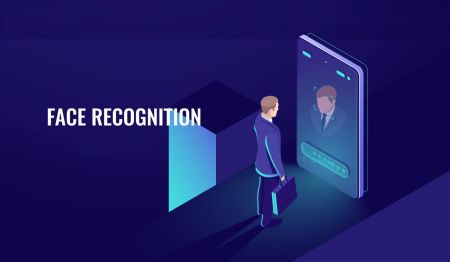FBSでアカウントを登録して確認する方法
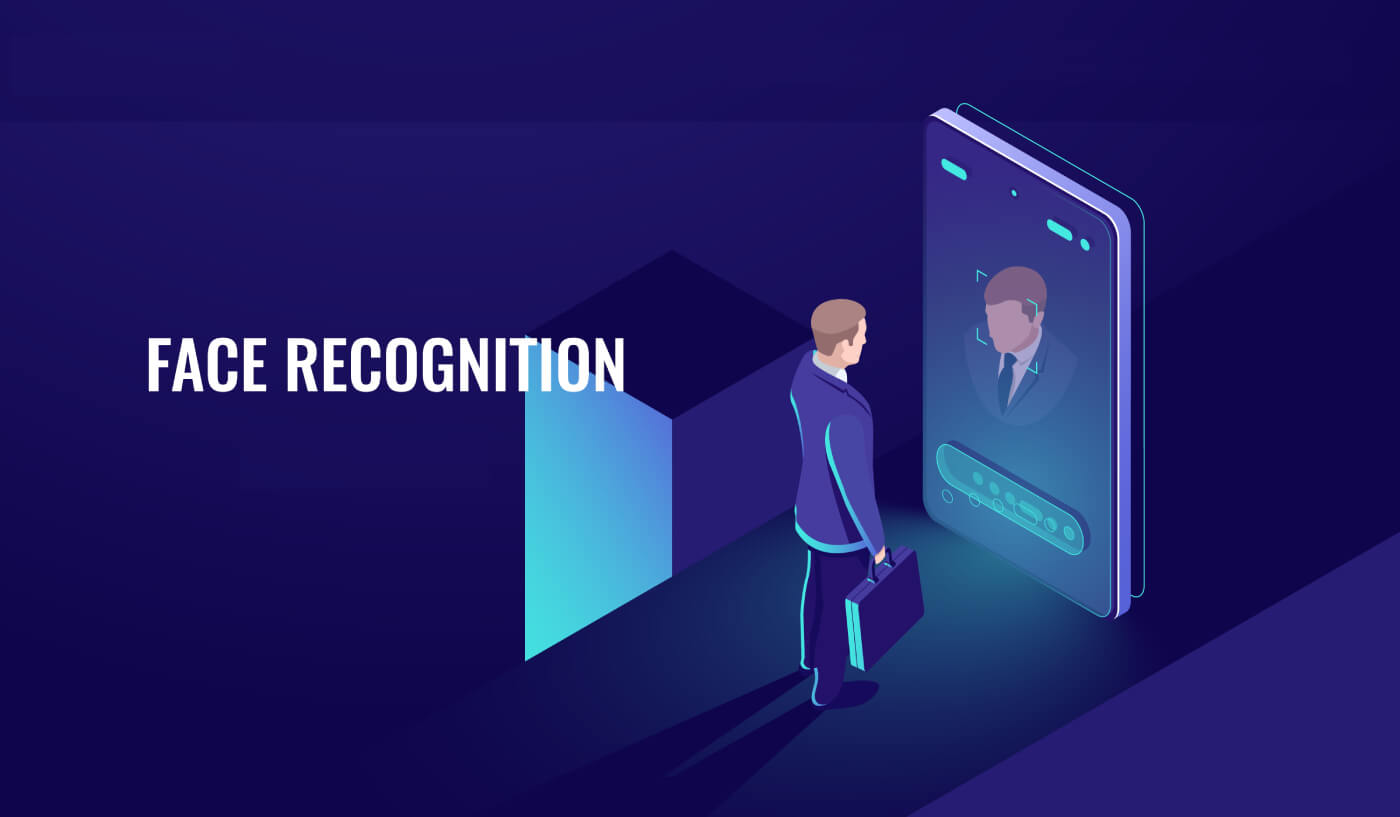
FBSでアカウントを登録する方法
取引口座の登録方法
FBSで口座を開設するプロセスは簡単です。
- ウェブサイトfbs.comにアクセスするか、ここをクリックしてください
- ウェブサイトの右上隅にある [アカウントを開く] ボタンをクリックします。登録手続きを経て、個人エリアを取得する必要があります。
- ソーシャル ネットワーク経由で登録するか、アカウント登録に必要なデータを手動で入力できます。

有効なメールアドレスとフルネームを入力してください。データが正しいことを確認してください。確認とスムーズな出金プロセスのために必要になります。次に、「トレーダーとして登録」ボタンをクリックします。

生成された一時パスワードが表示されます。引き続き使用できますが、パスワードを作成することをお勧めします。

メール確認リンクがメールアドレスに送信されます。開いているパーソナル エリアと同じブラウザでリンクを開いていることを確認してください。

メールアドレスが確認され次第、最初の取引口座を開設することができます。リアル口座またはデモ口座を開設できます。
2番目のオプションを見てみましょう。まず、アカウントの種類を選択する必要があります。FBS では、さまざまな種類のアカウントを提供しています。
- 初心者の場合は、セントまたはマイクロ口座を選択して、市場を理解するにつれて少額で取引してください。
- すでに外国為替取引の経験がある場合は、標準、ゼロ スプレッド、または無制限の口座を選択することをお勧めします。
アカウントの種類について詳しくは、FBS の取引セクションを ご覧ください。

アカウントの種類によっては、MetaTrader のバージョン、アカウントの通貨、レバレッジを選択できる場合があります。

おめでとう!登録が完了しました。
アカウント情報が表示されます。必ず保存し、安全な場所に保管してください。取引を開始するには、アカウント番号 (MetaTrader ログイン)、取引パスワード (MetaTrader パスワード)、および MetaTrader サーバーを MetaTrader4 または MetaTrader5 に入力する必要があることに注意してください。

アカウントからお金を引き出すには、まずプロフィールを確認する必要があることを忘れないでください。
Facebookアカウントで登録する方法
また、Facebook による Web 経由でアカウントを開くオプションがあり、簡単な手順でそれを行うことができます。 1.登録ページで Facebook ボタンをクリックします。 2. Facebook ログイン ウィンドウが開きます。 Facebook に登録するために使用した電子メール アドレス 3. Facebook アカウントのパスワードを入力します 4. [ログイン] をクリックします[ログイン] ボタンをクリックすると、FBS は次へのアクセスを要求しています: あなたの名前とプロフィール写真とメールアドレス。[続行...]をクリックすると、FBS プラットフォームに自動的にリダイレクトされます。



Google+ アカウントに登録する方法
1. Google+ アカウントでサインアップするには、登録フォームの対応するボタンをクリックします。

2. 開いた新しいウィンドウで、電話番号または電子メールを入力し、[次へ] をクリックします。

3. 次に、Google アカウントのパスワードを入力し、[次へ] をクリックします。

その後、サービスからメールアドレスに送信される指示に従ってください。
Apple IDで登録する方法
1. Apple ID でサインアップするには、登録フォームの対応するボタンをクリックします。
2. 開いた新しいウィンドウで、Apple ID を入力し、[次へ] をクリックします。

3. 次に、Apple ID のパスワードを入力し、[次へ] をクリックします。

その後、サービスから Apple ID に送信される指示に従ってください。
FBS Android アプリ

Android モバイル デバイスをお持ちの場合は、公式の FBS モバイル アプリを Google Play またはこちらからダウンロードする必要があります。「FBS – Trading Broker」アプリを検索して、デバイスにダウンロードするだけです。
取引プラットフォームのモバイル版は、ウェブ版とまったく同じです。したがって、取引や資金の移動に問題はありません。さらに、Android 用の FBS 取引アプリは、オンライン取引に最適なアプリであると考えられています。そのため、店頭での評価も高いです。
FBS iOS アプリ

iOS モバイル デバイスをお持ちの場合は、公式の FBS モバイル アプリを App Store またはこちらからダウンロードする必要があります。「FBS – Trading Broker」アプリを検索して、iPhone または iPad にダウンロードするだけです。
取引プラットフォームのモバイル版は、ウェブ版とまったく同じです。したがって、取引や資金の移動に問題はありません。さらに、IOS 用の FBS 取引アプリは、オンライン取引に最適なアプリであると考えられています。そのため、店頭での評価も高いです。
FBSでアカウントを確認する方法
FBS でプロフィールを確認する
検証は、作業の安全性、FBS 口座に保存されている個人データや資金への不正アクセスの防止、スムーズな出金のために必要です。
電話番号を確認するにはどうすればよいですか?
電話番号の確認プロセスはオプションであるため、電子メールによる確認を続け、電話番号の確認をスキップする可能性があることを考慮してください。
ただし、個人エリアに番号を添付したい場合は、個人エリアにログインして、「確認の進行状況」ウィジェットの「電話を確認」ボタンをクリックしてください。

電話番号を入力し、「SMS コードを送信」ボタンをクリックします。

その後、提供されたフィールドに挿入する必要がある SMS コードを受け取ります。

電話認証で問題が発生した場合は、まず、入力した電話番号が正しいかどうかを確認してください。
考慮すべきヒントを次に示します。
- 電話番号の先頭に「0」を入力する必要はありません。
- 国コードを手動で入力する必要はありません。ドロップダウン メニューで正しい国を選択すると、システムが自動的に設定されます (電話番号フィールドの前にフラグが表示されます)。
- コードが届くまで少なくとも 5 分間待つ必要があります。
すべて正しく行ったにもかかわらず SMS コードが届かない場合は、別の電話番号を試すことをお勧めします。問題はプロバイダー側にある可能性があります。その場合は、フィールドに別の電話番号を入力して、確認コードを要求してください。 また、音声確認
でコードをリクエストすることもできます。そのためには、コード リクエストから 5 分間待ってから、[コールバックをリクエストして、確認コードで音声通話を取得する] ボタンをクリックする必要があります。ページは次のようになります: プロフィールが確認されている場合にのみ音声コードをリクエストできることを考慮してください。電話番号が確認されました。


パーソナル エリアを確認するにはどうすればよいですか?

または「本人確認」リンクをクリックしてください。本人確認は本人であることを証明するものです。

必要なフィールドに入力します。公式文書と正確に一致する正しいデータを入力してください。
パスポートまたは政府発行の身分証明書のカラー コピーを、写真と住所証明とともに jpeg、png、bmp、または pdf 形式で、合計サイズが 5 MB を超えないようにアップロードしてください。

現在検証中です。次に「プロフィール設定」をクリックします。

ID の確認は現在保留中の状態です。FBS が申請書を審査するまで数時間お待ちください。リクエストが承認または拒否されるとすぐに、リクエストのステータスが変わります。

確認が完了すると、メールボックスに通知が届くまでお待ちください。ご理解とご協力を賜りますようお願い申し上げます。
FBSでの検証に関するよくある質問
2 番目のパーソナル エリア (ウェブ) を確認できないのはなぜですか?
FBS で確認済みのパーソナル エリアは 1 つしか持てないことにご注意ください。
古いアカウントにアクセスできない場合は、カスタマー サポートに連絡して、古いアカウントを使用できなくなったことを確認してください。古いパーソナル エリアの検証を解除し、すぐに新しいパーソナル エリアを検証します。
2 つのパーソナル エリアに入金した場合はどうなりますか?
セキュリティ上の理由から、クライアントは認証されていない個人エリアから出金することはできません。
2 つの個人エリアに資金がある場合は、どちらを今後の取引や金融取引に使用したいかを明確にする必要があります。これを行うには、電子メールまたはライブ チャットでカスタマー サポートに連絡し、使用するアカウントを指定してください。
1. すでに確認済みの個人エリアを使用したい場合は、資金を引き出すために他のアカウントを一時的に確認します。上記のように、出金を成功させるには一時的な認証が必要です。
その口座からすべての資金を引き出すとすぐに、それは未確認になります。
2. 認証されていない個人エリアを使用したい場合は、まず、認証された個人エリアから資金を引き出す必要があります。その後、それぞれの非検証を要求し、他のパーソナル エリアを検証することができます。
その口座からすべての資金を引き出すとすぐに、それは未確認になります。
2. 認証されていない個人エリアを使用したい場合は、まず、認証された個人エリアから資金を引き出す必要があります。その後、それぞれの非検証を要求し、他のパーソナル エリアを検証することができます。
個人エリア (ウェブ) はいつ認証されますか?
確認リクエストのステータスは、個人エリアの確認ページで確認できます。リクエストが承認または拒否されるとすぐに、リクエストのステータスが変わります。
確認が完了すると、メールボックスに通知が届くまでお待ちください。ご理解とご協力をお願い申し上げます。
FBS パーソナル エリア (ウェブ) で自分の電子メール アドレスを確認するにはどうすればよいですか?
アカウントを登録すると、登録メールが届きますのでご注意ください。メール本文中の「メールを確認する」ボタンをクリックしてメールアドレスを確認し、登録を完了してください。

メールの確認リンクが届かない (ウェブ FBS パーソナル エリア)
確認リンクが電子メールに送信されたという通知が表示されたが、何も受信していない場合は、次の手順を実行してください。- 電子メールの正確性を確認してください - タイプミスがないことを確認してください。
- メールボックスの SPAM フォルダーを確認してください。手紙がそこに入る可能性があります。
- メールボックスのメモリを確認してください - いっぱいの場合、新しい手紙はあなたに届きません;
- 30 分待ってください。手紙は少し遅れて届く場合があります。
- 30 分後に別の確認リンクをリクエストしてみてください。
メールを確認できません
まず、個人エリアにログインする必要があります。次に、電子メールから電子メールのリンクをもう一度開いてみてください。パーソナル エリアと電子メールの両方を 1 つのブラウザで開いてください。
確認リンクを数回要求した場合は、しばらく (約 1 時間) 待ってからもう一度リンクを要求し、最後の要求の後に送信されるリンクを使用することをお勧めします。
問題が解決しない場合は、事前にキャッシュと Cookie を消去してください。または、別のブラウザを使用してみてください。
FBS パーソナル エリア (web) で SMS コードを取得できませんでした
番号をパーソナル エリアに添付したいが、SMS コードの取得に問題がある場合は、音声確認でコードを要求することもできます。
そのためには、コード リクエストから 5 分間待ってから、[コールバックをリクエストして、確認コードで音声通話を取得する] ボタンをクリックする必要があります。ページは次のようになります。

個人エリアが法人であることを確認したい
パーソナル エリアは、法人として検証できます。これを行うには、クライアントは次のドキュメントをアップロードする必要があります。- CEOのパスポートまたは国民ID;
- 会社の印鑑によって認証された最高経営責任者の権限を証明する文書。
- 会社定款 (AoA);
定款は電子メールで [email protected] に送信できます。
パーソナル エリアは、会社名にちなんだ名前にする必要があります。
個人エリアのプロファイル設定に記載されている国は、会社登録の国によって定義されている必要があります。
法人口座からのみ入出金が可能です。CEOの個人口座からの入出金はできません。